MAC-адрес — это уникальный идентификатор, назначенный каждому физическому сетевому интерфейсу на компьютере. В отличие от IP-адресов компьютеров, MAC-адреса часто используются для управления доступом к сети и для мониторинга сетевого подключения, и их можно подменить для нужд виртуализации или обойти некоторые сетевые ограничения. Если вам нужно получить доступ к вашему, вот как найти его из дружественного графического интерфейса и командной строки.
Как найти MAC-адрес в Mac OS X
Чтобы быстро найти MAC-адрес на Mac с OS X, выполните следующие действия:
- Откройте «Системные настройки» в меню «Apple»
- Нажмите «Сеть»
- Выберите текущее активное сетевое соединение из меню слева (Wi-Fi, Ethernet и т. Д.), А затем нажмите «Дополнительно» в нижнем правом углу
- Посмотрите на нижнюю часть окна для «Wi-Fi Address», шестнадцатеричные символы рядом с ним — это MAC-адрес машины
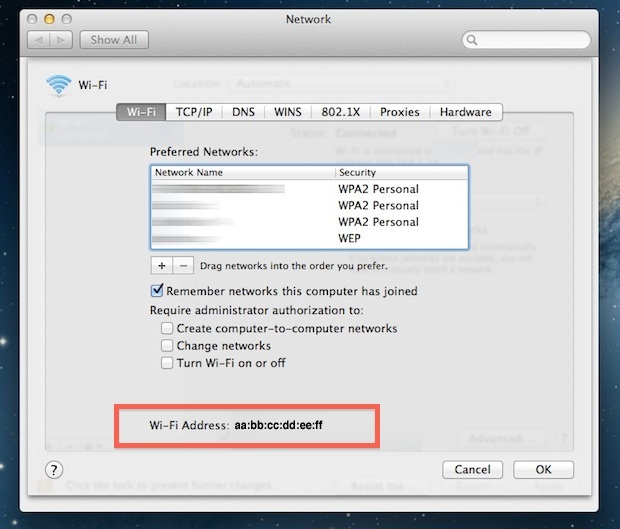
Адрес всегда находится в форме aa: bb: cc: dd: ee: ff, что-то вроде «ce: 9e: 8d: 02: 1d: e9» или вариант.
Обратите внимание, что беспроводной MAC-адрес будет обозначаться как «Wi-Fi-адрес» в новых версиях OS X, таких как Yosemite, Mavericks, Mountain Lion, что-нибудь от Lion, а затем и iPhone и iOS, тогда как это называется «Адрес аэропорта» в Mac OS X 10.6 Snow Leopard и раньше.
Список всех MAC-адресов сетевого оборудования в Mac OS X
Чтобы быстро перечислить все MAC-адреса сетевого оборудования на Mac, даже если они в настоящее время неактивны, запустите терминал и введите следующую команду:
networksetup -listallhardwareports
Это может вернуть что-то вроде этого, ищите строку, следующую за «Ethernet-адресом», чтобы найти MAC-адрес для каждого интерфейса:
Аппаратный порт: Bluetooth DUN
Устройство: Bluetooth-модем
Ethernet Адрес: db: 26: cd: 41: c3: 79
Аппаратный порт: Ethernet
Прибор: en0
Ethernet-адрес: 21: d3: 91: bb: 11: bd
Аппаратный порт: FireWire
Прибор: fw0
Ethernet-адрес: c6: 18: ed: fa: ff: 15: db: 51
Аппаратный порт: Wi-Fi
Прибор: en1
Ethernet-адрес: f2: 8b: fc: ae: bb: f5
Обратите внимание, что даже MAC-адрес wi-fi-карт будет называться «Ethernet-адрес», используя команду networksetup. Вы также можете получить отдельные IP-адреса и MAC-адреса вместе с командой ifconfig, хотя выход не так удобен для пользователя.
Если ваше намерение заключается в подделке адреса, генерация случайного MAC-адреса обычно является наилучшим вариантом для предотвращения сетевых конфликтов.










